Как скопировать карту с яндекс карты в ворд
Обновлено: 07.07.2024
Часто Вам необходимо сделать, отредактировать и разместить на Форуме снимок экрана (PrintScreen), например, наглядно показать место на спутниковой карте.
Для начала выбираете необходимый вид на экране (допустим, с искомым местом на карте). Чтобы скопировать вид экрана и сделать скриншот (он же, принтскрин), на клавиатуре нажимаете кнопку PrtScn, она обычно находится в правом верхнем углу, за кнопкой F12 . Теперь скриншот находится в памяти компьютера, но его ещё необходимо сохранить и подредактировать.
Для этого можно прибегнуть к помощи любого графического редактора, мы проделаем эту операцию в программе Paint. Плюс программы Paint заключается в том, что она обязательно есть на любом компьютере с Windows, то есть у каждого из Вас.
Итак, Вы с помощью кнопки PrtScn сделали необходимую копию с экрана, но пока она есть только в памяти компьютера, теперь сохраняете и редактируете её:
1. Открываете программу Paint (Пуск->Все программы->Стандартные->Paint).
2. В главном меню программы Paint выбираете (Правка->Вставить). В результате получаете свой скриншот готовым к сохранению и редактированию. Но пока он не сохранен и существует только в памяти компьютера.
3. Сохраняете скриншот в программе Paint. Для этого выбираете в главном меню программы (Файл->Сохранить как…). В открывшемся окне даёте имя Вашему скриншоту, путь, куда его следует сохранить и формат файла, желательно jpg.
4. Теперь с помощью функции «Выделить», прямоугольником выделяете необходимый Вам участок скриншота (в нашем случае карты) вырезаете его кнопкой «Обрезать», опять сохраняете полученное изображение.
5. Дело за малым, используя «Кисти», стандартные «Фигуры», справа от кисти и имеющийся набор цветов шрифта наносите на скриншот требуемые пометки.
Основные необходимые Вам функции Paint:
Примечание: если Вам требуется заскринить только активное окно, а не весь экран, воспользуйтесь сочетанием клавиш Alt+ PrintScreen – если нужно заскринить только активное окно, а не весь экран), когда на экране монитора отображается нужная информация.
Как вставить скриншот в Word?
Если скриншоту экрана не требуется редактирование, а нужна именно точная копия всего экрана или только одного активного окна, скриншот можно вставить напрямую в программу Microsoft Word.
Для этого достаточно нажать на клавиатуре кнопку Print Screen(комбинацию Alt+ Print Screen, если нужен скрин только активного окна) и сразу же вставить на месте курсора в Word только что сделанный скриншот (Ctrl+V – универсальная комбинация для вставки работает, конечно, и в Word).
Если же скриншот перед вставкой в документ нужно отредактировать, nj первоначально его нужно вставить в одну из программ обработки графики (Photoshop, Paint и т.п.), там отредактировать и сохранить готовый скриншот. После чего сохраненную картинку можно перетащить мышкой в нужное место документа Word или традиционно скопировать и вставить с помощью комбинаций Ctrl+С и Ctrl+V соответственно.
Иногда при подготовке файла в программе ворд, требуется вставить в него карту из сервиса яндекса, рассмотрим подробно, как это можно сделать для любой версии ворда.
Сначала вы открываете карту Яндекс в браузере, настраиваете необходимый масштаб и другие атрибуты, например, маршрут. После нажимаем на клавиатуре клавишу «Print Screen», она идет сразу после «F12».

Открываем любую папку, наводим курсор на пустую область, и жмем правой кнопкой мыши, появляется меню, в котором выбираем строку «Создать», а в ней из списка нажимаем на надпись «Точечный рисунок». В папке появляется файл.

Выделяем появившийся файл и нажимаем на правую кнопку мыши, в появившемся меню находим закладку «Открыть с помощью» и в появившемся списке выбираем «Paint».

Откроется редактор «Paint», в который с помощью клавиш «Ctrl+C» вставляется скриншот экрана.

Меню редактора достаточно простое и интуитивно понятное, вы выделяете нужную часть карты и обрезаете не нужные части рисунка. После чего сохраняете файл в формате «JPEG».
Открываете нужный файл ворда, в котором на верхней панели активируете закладку «Вставка», в блоке «Иллюстрации» нажимаете на иконку «Рисунок».

Находите раннее сохраненный файл с картой и вставляете его в программу ворд. В результате карта из яндекса появляется в файле ворд.
Как скопировать фрагмент карты с Яндекс Карты / Google Maps в документ Ворд?
Существует довольно простой и удобный способ вставить карту в документ Ворд.
В новых (и относительно новых) версиях программы Ворд имеется инструмент "Снимок". Он расположен на панели инструментов "Вставка", вот скриншот из MS Word 2010:

Этот инструмент позволяет вставить скриншот всего экрана целиком или вставить скриншот определённой части экрана.
Очень важная деталь - окно не должно быть свёрнуто.
Итак, копируем карту следующим образом:
1) Открываем в браузере нужную карту.
2) Далее переходим в документ Ворд, но окно браузера не сворачиваем.
3) Ставим курсор в то место, куда требуется вставить карту; затем выбираем "Снимок" -> "Вырезка экрана".

4) Теперь выделяем фрагмент карты с помощью мышки.
При этом курсор будет иметь форму креста, а границы фрагмента будут выделены чёрным цветом:

5) После того как вы отпустите курсор мыши, карта будет вставлена в документ:

Пожалуй, только скриншотом. Нужно выбрать область карты, вместить её в экран, нажать клавишу Print Screen, а затем вставить в ворд обычной вставкой (или Ctrl + V). Если установлены специальные приложения для создания скриншотов, то можно будет выбрать область экрана и сохранить файл.
Часто нужно скопировать часть карты Гугл или Яндекс в документ Ворд. Для этого проще всего воспользоваться кнопкой PrtScr. Нажимая на неё, вы словно фотографируете карту, открытую в данный момент на экране монитора. Но фотография пока ещё не фрагмента карты, а всего монитора. Поэтому далее поступаем следующим образом: открываем документ Paint, вставляем туда наше изображение. Вырезаем нужный фрагмент (используя кнопку выделить), копируем ту часть карты, которая нам нужна и вставляем в ворд. В Паинте также можно сделать нужные отметки на карте. Например, пометить объекты, нарисовать стрелки и т.п.
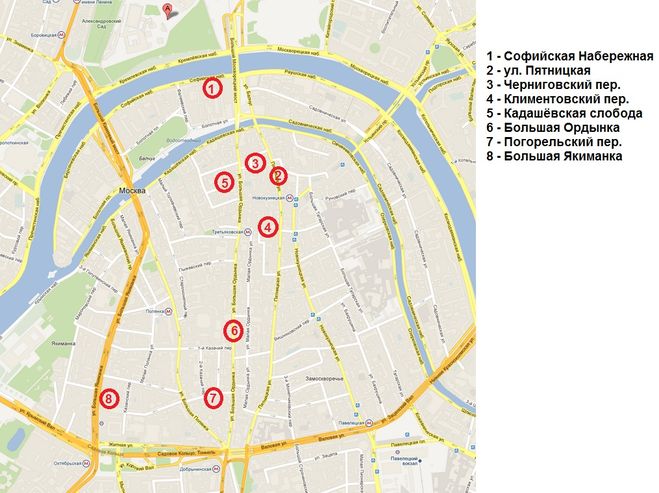
Если в Яндексе нужно скопировать карту в программу Ворд (текстовый редактор), то нужно сделать скриншот карты.
После того, как вы создали скриншот, просто нужно скопировать его и вставить в текстовый документ. Карта скопирована.

Сделать скриншот, а потом в ворде Правка-Вставить.
Как сделать скриншот - нужно один раз нажать клавишу Принт-Скрин, в правом верхнем углу клавиатуры.
Я поэтому поводу давно не парюсь. Поставил себе программу Ножницы (а точнее сказать будет эта даже не полноценная прога, а утилитка, с минимумом самых простых и необходимых функций) и кромсаю ею любое изображение. После этого сохраняю на рабочку и все - можно обработать. Одновременно с местом сохранения, изображение сохраняется и в буфере обмена, клацаю по листу Ворда в нужном месте и вставляю эту карту (например)
Чтобы скопировать карту я пользуюсь скриншотом. Открываю карту, делаю нужный мне масштаб, нажимаю кнопку скриншота , выбираю область и сохраняю. Можно функциями скрин дополнить что-то на карте, например стрелки. Далее сохраняю изображение.
Скопировать любую карту, часть карты Яндекс или Гугл в Ворд не сложно. Для этих целей необходимо сделать скриншот нужной части карты. Для этого можно использовать кнопку Print Screen. Нажав на кнопку скрин сохранится в буфер обмена, теперь открываем Ворд и с помощью комбинации клавиш "Ctrl" + "V" вставляем в нужную часть документа.
Проще всего сделать скриншот, у меня к примеру в браузере "Мозилла" есть значок "ножницы", скриншот делается секунды, затем он сохраняется в буфере обмена.
После того как скриншот сохранился, его можно вставлять в документ в Ворде.
Делается это так: "Правка" потом выбираем "Вставить".
Иногда при подготовке файла в программе ворд, требуется вставить в него карту из сервиса яндекса, рассмотрим подробно, как это можно сделать для любой версии ворда.
Сначала вы открываете карту Яндекс в браузере, настраиваете необходимый масштаб и другие атрибуты, например, маршрут. После нажимаем на клавиатуре клавишу «Print Screen», она идет сразу после «F12».

Открываем любую папку, наводим курсор на пустую область, и жмем правой кнопкой мыши, появляется меню, в котором выбираем строку «Создать», а в ней из списка нажимаем на надпись «Точечный рисунок». В папке появляется файл.

Выделяем появившийся файл и нажимаем на правую кнопку мыши, в появившемся меню находим закладку «Открыть с помощью» и в появившемся списке выбираем «Paint».

Откроется редактор «Paint», в который с помощью клавиш «Ctrl+C» вставляется скриншот экрана.

Меню редактора достаточно простое и интуитивно понятное, вы выделяете нужную часть карты и обрезаете не нужные части рисунка. После чего сохраняете файл в формате «JPEG».
Открываете нужный файл ворда, в котором на верхней панели активируете закладку «Вставка», в блоке «Иллюстрации» нажимаете на иконку «Рисунок».

Находите раннее сохраненный файл с картой и вставляете его в программу ворд. В результате карта из яндекса появляется в файле ворд.
Как скопировать карту (Яндекс, Гугл) в Ворд?
Как скопировать фрагмент карты с Яндекс Карты / Google Maps в документ Ворд?
Существует довольно простой и удобный способ вставить карту в документ Ворд.
В новых (и относительно новых) версиях программы Ворд имеется инструмент "Снимок". Он расположен на панели инструментов "Вставка", вот скриншот из MS Word 2010:

Этот инструмент позволяет вставить скриншот всего экрана целиком или вставить скриншот определённой части экрана.
Итак, копируем карту следующим образом:
1) Открываем в браузере нужную карту.
2) Далее переходим в документ Ворд, но окно браузера не сворачиваем.
3) Ставим курсор в то место, куда требуется вставить карту; затем выбираем "Снимок" -> "Вырезка экрана".

4) Теперь выделяем фрагмент карты с помощью мышки.
При этом курсор будет иметь форму креста, а границы фрагмента будут выделены чёрным цветом:

5) После того как вы отпустите курсор мыши, карта будет вставлена в документ:

Пожалуй, только скриншотом. Нужно выбрать область карты, вместить её в экран, нажать клавишу Print Screen, а затем вставить в ворд обычной вставкой (или Ctrl + V). Если установлены специальные приложения для создания скриншотов, то можно будет выбрать область экрана и сохранить файл.
Часто нужно скопировать часть карты Гугл или Яндекс в документ Ворд. Для этого проще всего воспользоваться кнопкой PrtScr. Нажимая на неё, вы словно фотографируете карту, открытую в данный момент на экране монитора. Но фотография пока ещё не фрагмента карты, а всего монитора. Поэтому далее поступаем следующим образом: открываем документ Paint, вставляем туда наше изображение. Вырезаем нужный фрагмент (используя кнопку выделить), копируем ту часть карты, которая нам нужна и вставляем в ворд. В Паинте также можно сделать нужные отметки на карте. Например, пометить объекты, нарисовать стрелки и т.п.
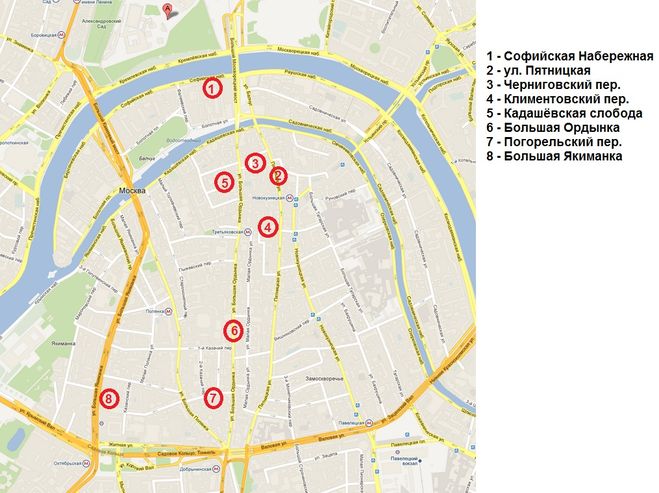
Если в Яндексе нужно скопировать карту в программу Ворд (текстовый редактор), то нужно сделать скриншот карты.
После того, как вы создали скриншот, просто нужно скопировать его и вставить в текстовый документ. Карта скопирована.

Сделать скриншот, а потом в ворде Правка-Вставить.
Чтобы скопировать карту я пользуюсь скриншотом. Открываю карту, делаю нужный мне масштаб, нажимаю кнопку скриншота , выбираю область и сохраняю. Можно функциями скрин дополнить что-то на карте, например стрелки. Далее сохраняю изображение.
Скопировать любую карту, часть карты Яндекс или Гугл в Ворд не сложно. Для этих целей необходимо сделать скриншот нужной части карты. Для этого можно использовать кнопку Print Screen. Нажав на кнопку скрин сохранится в буфер обмена, теперь открываем Ворд и с помощью комбинации клавиш "Ctrl" + "V" вставляем в нужную часть документа.
Проще всего сделать скриншот, у меня к примеру в браузере "Мозилла" есть значок "ножницы", скриншот делается секунды, затем он сохраняется в буфере обмена.
После того как скриншот сохранился, его можно вставлять в документ в Ворде.
Делается это так: "Правка" потом выбираем "Вставить".
Как скопировать яндекс-карту с сайта со всеми метками?
Нужно выдернуть с него карту. Подскажите, как это можно сделать со всеми метками?
можно через консоль.


Открыть консоль, найти там js отвечающий за карту и координаты, понять где объявляются, где присваиваются координаты
Иногда при подготовке файла в программе ворд, требуется вставить в него карту из сервиса яндекса, рассмотрим подробно, как это можно сделать для любой версии ворда.
Сначала вы открываете карту Яндекс в браузере, настраиваете необходимый масштаб и другие атрибуты, например, маршрут. После нажимаем на клавиатуре клавишу «Print Screen», она идет сразу после «F12».

Открываем любую папку, наводим курсор на пустую область, и жмем правой кнопкой мыши, появляется меню, в котором выбираем строку «Создать», а в ней из списка нажимаем на надпись «Точечный рисунок». В папке появляется файл.

Выделяем появившийся файл и нажимаем на правую кнопку мыши, в появившемся меню находим закладку «Открыть с помощью» и в появившемся списке выбираем «Paint».

Откроется редактор «Paint», в который с помощью клавиш «Ctrl+C» вставляется скриншот экрана.

Меню редактора достаточно простое и интуитивно понятное, вы выделяете нужную часть карты и обрезаете не нужные части рисунка. После чего сохраняете файл в формате «JPEG».
Открываете нужный файл ворда, в котором на верхней панели активируете закладку «Вставка», в блоке «Иллюстрации» нажимаете на иконку «Рисунок».

Находите раннее сохраненный файл с картой и вставляете его в программу ворд. В результате карта из яндекса появляется в файле ворд.
Как скопировать карту с яндекс карты
Иногда при подготовке файла в программе ворд, требуется вставить в него карту из сервиса яндекса, рассмотрим подробно, как это можно сделать для любой версии ворда.
Сначала вы открываете карту Яндекс в браузере, настраиваете необходимый масштаб и другие атрибуты, например, маршрут. После нажимаем на клавиатуре клавишу «Print Screen», она идет сразу после «F12».

Открываем любую папку, наводим курсор на пустую область, и жмем правой кнопкой мыши, появляется меню, в котором выбираем строку «Создать», а в ней из списка нажимаем на надпись «Точечный рисунок». В папке появляется файл.

Выделяем появившийся файл и нажимаем на правую кнопку мыши, в появившемся меню находим закладку «Открыть с помощью» и в появившемся списке выбираем «Paint».

Откроется редактор «Paint», в который с помощью клавиш «Ctrl+C» вставляется скриншот экрана.

Меню редактора достаточно простое и интуитивно понятное, вы выделяете нужную часть карты и обрезаете не нужные части рисунка. После чего сохраняете файл в формате «JPEG».
Открываете нужный файл ворда, в котором на верхней панели активируете закладку «Вставка», в блоке «Иллюстрации» нажимаете на иконку «Рисунок».

Находите раннее сохраненный файл с картой и вставляете его в программу ворд. В результате карта из яндекса появляется в файле ворд.
Как скопировать карту (Яндекс, Гугл) в Ворд?
Как скопировать фрагмент карты с Яндекс Карты / Google Maps в документ Ворд?
Существует довольно простой и удобный способ вставить карту в документ Ворд.
В новых (и относительно новых) версиях программы Ворд имеется инструмент "Снимок". Он расположен на панели инструментов "Вставка", вот скриншот из MS Word 2010:
Этот инструмент позволяет вставить скриншот всего экрана целиком или вставить скриншот определённой части экрана.
Итак, копируем карту следующим образом:
1) Открываем в браузере нужную карту.
2) Далее переходим в документ Ворд, но окно браузера не сворачиваем.
3) Ставим курсор в то место, куда требуется вставить карту; затем выбираем "Снимок" -> "Вырезка экрана".

4) Теперь выделяем фрагмент карты с помощью мышки.
При этом курсор будет иметь форму креста, а границы фрагмента будут выделены чёрным цветом:

5) После того как вы отпустите курсор мыши, карта будет вставлена в документ:

Читайте также:

